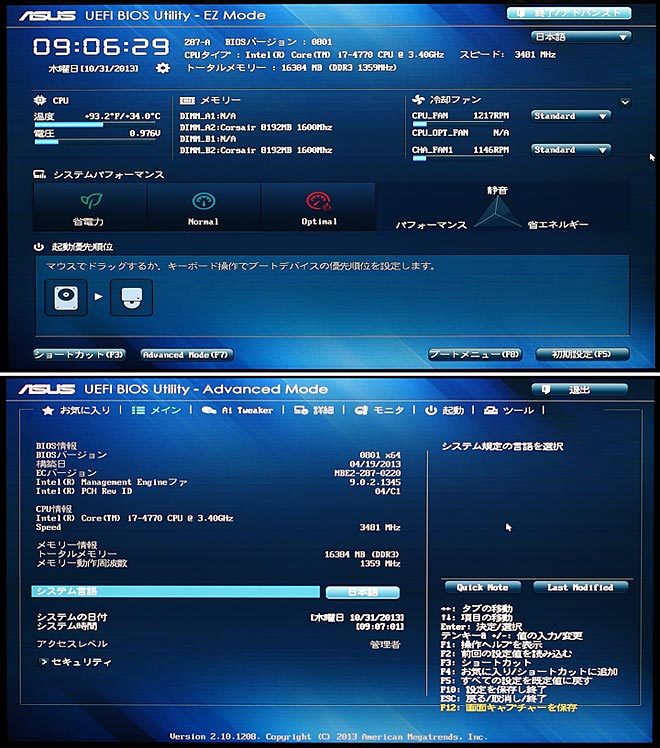新パソコン導入記(その6) [パソコン]
そんな訳で、LEDファンを追加したので、ちょっと派手目になりました。従来の黒い筐体BTO君の隣に並べて置くと、ボディは白くてブルーに光る新型は対照的ですね。今回の狙いの一つは、PCケースの個性化でしたから、この点まずは満足です。
さて、モニター・キーボード・マウスを繋げて、電源ON。OSは未インストールなので、まずUEFI画面が立ち上がります。
UEFI(Unified Extensible Firmware Interface)についてはまだ詳しくないのですが、従来のBIOS(Basic Input/Output System)同様、OS BOOT前環境でいろんな設定ができるそうで、取っつきにくいBIOSよりグラフィカルになり、より様々な設定が可能、らしいです。このASUSのマザーボード付属のUEFIも、いろいろ見ていくと様々な設定画面が有って、イジリ甲斐がありそうですが、まあここはデフォルト設定のままにしておいて、今後の楽しみにとっておくことにしました(ホントは、マニュアルを詳しく読まないと、何ができるのかも分からない為ですが)。
まずは、OSのインストールですね。DVDディスクを入れて、画面の指示のまま進んで行けば、あっけなく終了。従来のBTO君にSSDを導入した際も同様の作業をやったのですが、それよりも更に短時間で終わったような気がします(15分くらいか)。昔はもっと時間がかかって、大変な作業だったような記憶がありますが、これもSSDの恩恵でしょうね。
で、モニター(2画面)を見て触ろうとすると、ありゃ~?モニターが2画面に認識していないゾ。解像度も変。おかしいなあ、どうしてだろう?と、暫しいろいろイジっては思案・・・。そうか、ドライバー類を入れていなかった(トホホ)。マザーボード付属のディスクからインストールすれば、これも完了。これで、BTO君と同じように見えて、操作もできます。後は、LAN接続してWindows 7のUpdate(実はコレが一番時間が掛かった)とSecurity soft(Norton Internet Security 60日試用版が付属)を入れて、Windows Live メールをダウンロードして設定すれば、ひとまず完了で、これで一息つけます。
その後、調べてみると、ASUSのマザーに起因するVersion Upがいくつか見つかったのですが、まあ暇を見てやっていこうかなと思っています。
気になる点は、私が従来から使っている3.5inchHDD4台収納の外部HDDを接続するために、ポートマルチプライヤー対応のeSATAボードを取り付けようとすると、背面の拡張スロットカバーが切り取ってしまわないといけない点。これは、まあ安っぽくてコストダウンを如実に感じるところです。それと、電源を入れるたびに、ピッと音がするのですが(たぶんマザーボードから)、その音が結構大きく、しかも安っぽい音で、これが一番気に入らない。設定でどうにかなるのかもしれませんが。